电脑显示器频繁掉线怎么解决?
- 生活妙招
- 2025-04-09
- 6
在日常使用电脑的过程中,显示器突然掉线是一种相当令人沮丧的体验。这种问题可能由多种原因造成,从硬件故障到软件设置错误都可能是罪魁祸首。本文旨在为你提供一系列解决方案,帮你排查并修复显示器频繁掉线的问题,确保你的工作和娱乐活动不再被中断。
1.检查连接线和接口
问题排查步骤:
确认接口:确保显示器连接线正确插入电脑的相应接口,无论是VGA、DVI、HDMI还是DisplayPort接口,错误的插入可能导致信号传输不稳定。
检查连接线:查看显示器连接线是否有损坏、磨损或弯曲过度的迹象,这些都可能导致信号传输中断。
尝试更换线缆:如果条件允许,尝试更换一根新的连接线,以排除线缆本身故障的可能性。
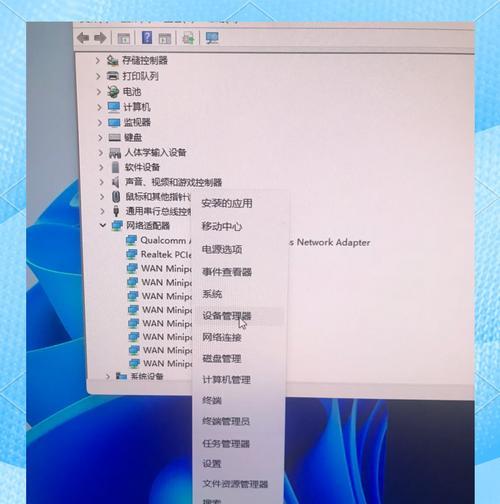
2.驱动程序和系统设置
操作指南:
更新驱动程序:过时的显示驱动程序可能会导致不稳定或不兼容的问题。访问显卡制造商的官方网站,下载并安装最新的驱动程序。
调整显示设置:在“控制面板”中检查显示设置,确保屏幕刷新率设置在显示器支持的范围内。过高或过低的刷新率都可能引起连接问题。
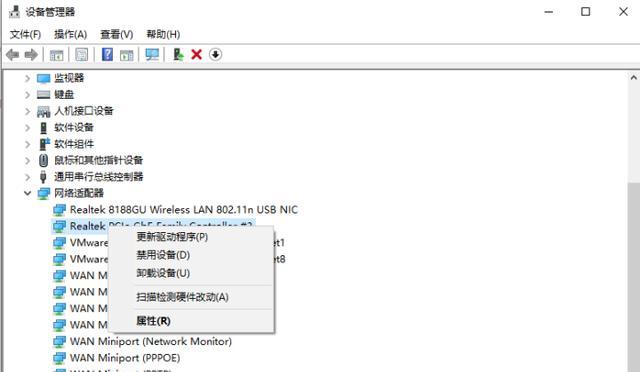
3.硬件检查与故障排除
详细步骤:
检查显示器电源:确保显示器已经正确连接电源,并且开关处于开启状态。有时电源线松动或电源按钮故障也会导致显示器无反应。
排除显卡故障:如果你的电脑有独立显卡,试着重新插入显卡,或在另一台电脑上测试显卡,以确认显卡是否工作正常。
内存和系统硬件:运行内存检测工具和系统硬件检测程序,排除内存条和其他硬件问题。
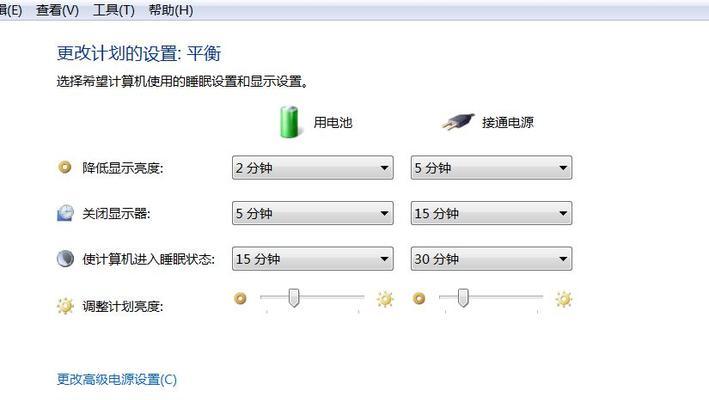
4.操作系统问题
解决方案:
系统还原:如果问题是在最近的系统更新或软件安装后出现的,可以尝试进行系统还原,回到问题出现前的状态。
修复启动项:使用系统修复工具检查和修复可能导致显示器掉线的启动项或服务。
5.网络因素考虑
附加建议:
网络连接影响:如果电脑通过网络连接到显示器(比如使用NVIDIAShield或类似设备),请检查网络连接是否稳定。尝试重启路由器和调制解调器,以确保网络连接没有问题。
6.防止未来掉线
预防措施:
定期检查硬件:养成定期检查显示器和电脑硬件连接的习惯,尤其是接口和连接线。
软件维护:定期更新操作系统和驱动程序,保持电脑系统和硬件的最佳兼容性。
通过上述步骤,你应该能够解决显示器频繁掉线的问题,或者至少缩小问题的可能原因。如果你已经尝试了所有步骤但问题依旧存在,那么可能是显示器或电脑内部硬件存在更深层次的问题,建议寻求专业技术人员的帮助。
综合以上,电脑显示器掉线的原因多样,但大多数情况下,通过仔细的检查和适当的维护,你都能找到问题的根源并进行修复。希望本文能够帮助你快速恢复正常的电脑使用体验。
版权声明:本文内容由互联网用户自发贡献,该文观点仅代表作者本人。本站仅提供信息存储空间服务,不拥有所有权,不承担相关法律责任。如发现本站有涉嫌抄袭侵权/违法违规的内容, 请发送邮件至 3561739510@qq.com 举报,一经查实,本站将立刻删除。